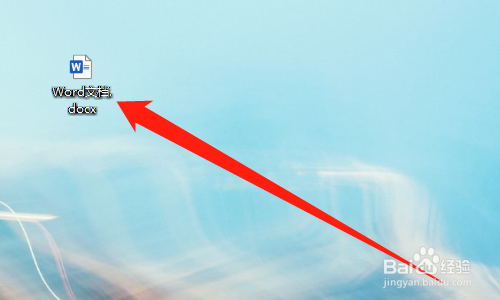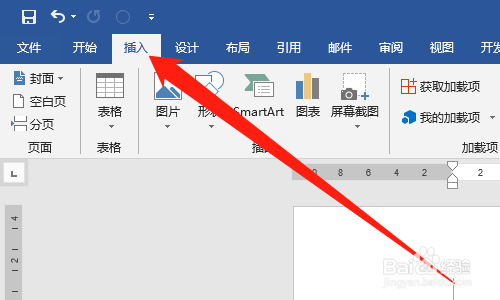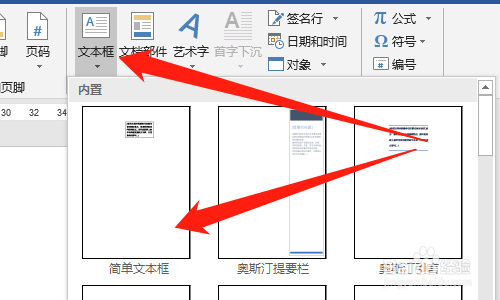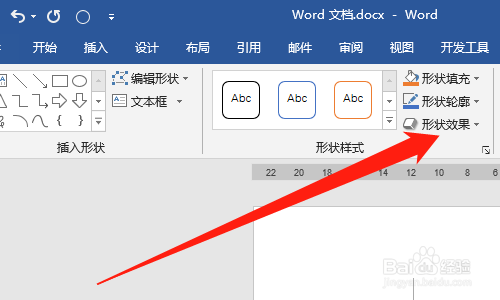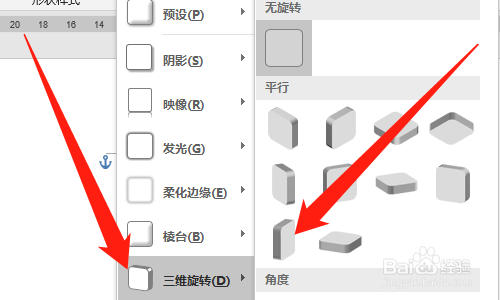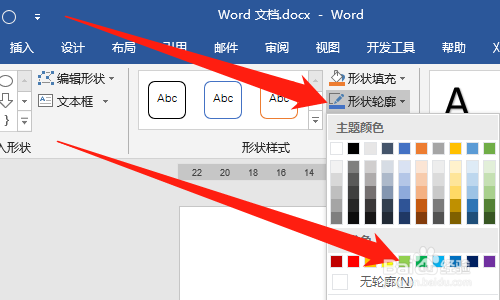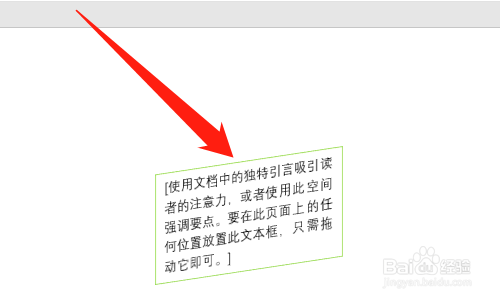Word怎么制作立体文本框
1、首先打开【Word】文档,如下图所示。
2、然后点击【插入】选项卡,如下图所示。
3、然后点击【文本框】,点击【简单文本框】,如下图所示。
4、然后点击【形状效果】,如下图所示。
5、然后点击【三维旋转】,点击【喜欢的立体效果】,如下图所示。
6、然后点击【形状轮廊】,点击【无轮廊】,如下图所示。
7、这样立体文本框就制作好了,如下图所示。
声明:本网站引用、摘录或转载内容仅供网站访问者交流或参考,不代表本站立场,如存在版权或非法内容,请联系站长删除,联系邮箱:site.kefu@qq.com。
阅读量:76
阅读量:47
阅读量:27
阅读量:79
阅读量:42